win10关闭自动更新失败怎么解决,win10不能关闭自动更新的解决方法
时间:2016-08-24 来源:互联网 浏览量:
有的Win10系统用户在使用电脑的时候设置了自动更新后,那么这样就能及时收到微软推送的最新的补丁,而且进行安装。不过最近却有用户反映,电脑在自动更新Win10系统的时候,却出现了安装失败的问题,在进行重新更新操作后还是失败,对于win10关闭自动更新失败怎么解决?其实这样的问题我们可以将失败的更新补丁进行删除。下面就一起来看看具体的操作方法吧!
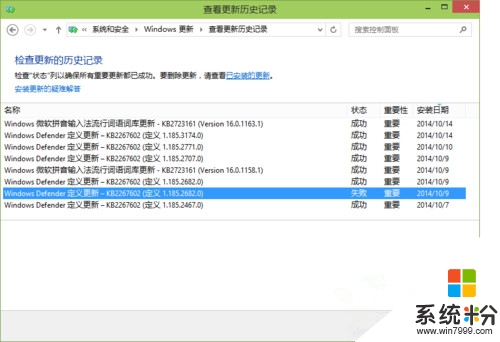
win10不能关闭自动更新的解决方法:
1、首先要停止Windows update服务,但win10 在控制面板里是关不掉的,我们就要进入组策略文件,在运行里输入gpedit.msc 进入。然后在计算机配置》管理模板》windows组件 》windows更新 》配置自动更新为禁用。
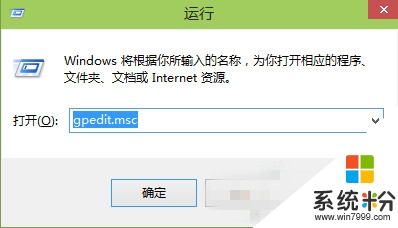

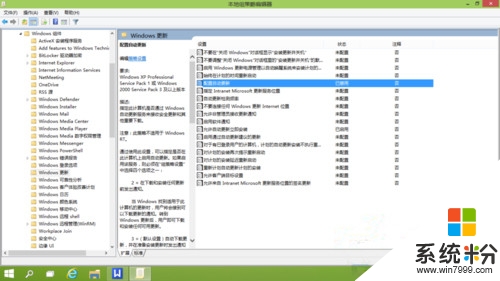
2、关闭后我们就要删除临时更新文件 进入c:\Windows\SoftwareDistribution (c是系统盘),删除datastore 里所有的文件。如果想清楚已下载更新的话,就要清楚download 文件里的所有。
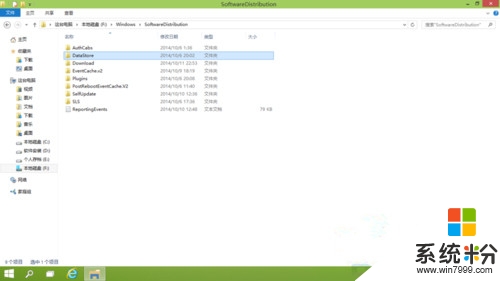
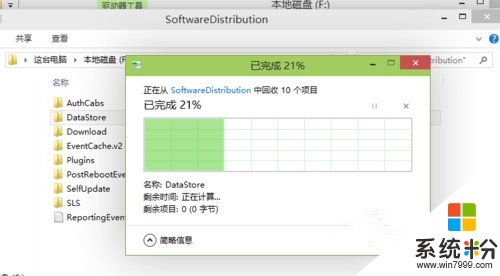
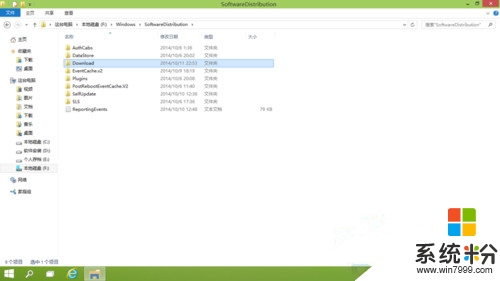
3、然后再在组策略里打开自动更新。 建议大家打开自动更新,自动更新会更新漏洞和驱动程序,我们安装驱动也要用这个方式安装为佳哦。

4、然后就什么记录里什么也没有啦!
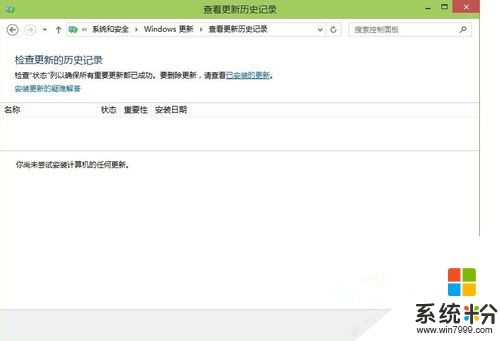
上述的教程就是win10关闭自动更新失败怎么解决的全部内容,有遇到相同问题的用户可以尝试上述的步骤来设置。还有其他的电脑操作系统下载后使用的疑问都可以上系统粉官网查看解决的方法。
我要分享:
相关教程
- ·win10如何关闭自动更新,win10关闭自动更新教程
- ·请问win10自动更新怎么关闭 怎么关闭win10 update更新
- ·windows10设置不自动更新 Win10系统自动更新关闭方法
- ·win10自动更新安装失败怎么办|win10自动更新失败的解决方法
- ·win10 关闭自动更新怎么做,win10 关闭自动更新的操作
- ·win10的自动更新在哪关闭 win10系统怎样关闭自动更新
- ·win10更改硬盘分区 win10调整现有硬盘分区的方法
- ·电脑桌面如何隐藏图标 Windows10系统恢复隐藏的桌面图标方法
- ·windows10儿童模式 Win10电脑的儿童模式设置步骤
- ·文件怎么设置默认打开方式 Win10文件默认打开方式设置方法
win10系统教程推荐
- 1 windows10儿童模式 Win10电脑的儿童模式设置步骤
- 2 电脑定时开关机在哪里取消 win10怎么取消定时关机
- 3 可以放在电脑桌面的备忘录 win10如何在桌面上放置备忘录
- 4怎么卸载cad2014 CAD2014清理工具(win10系统)
- 5电脑怎么设置网线连接网络 Win10笔记本电脑有线连接网络设置步骤
- 6电脑桌面无线网络图标不见了 win10 无线网络图标不见了怎么恢复
- 7怎么看到隐藏文件 Win10如何显示隐藏文件
- 8电脑桌面改到d盘,怎么改回c盘 Win10桌面路径修改后怎么恢复到C盘桌面
- 9windows过期不激活会怎么样 win10过期了还能更新吗
- 10windows10中文输入法用不了 Win10打字中文乱码怎么办
win10系统热门教程
- 1 win10账户名怎么改?修改win10用户名的操作方法!
- 2 Win10时钟应用怎样批量删除闹钟 Win10时钟应用批量删除闹钟的方法有哪些
- 3 升级Win10系统后,AutoCAD打不开、闪退的解决方法(有效)
- 4Win10系统切换帐户有错误怎么办 当Win10系统切换帐户出现0x80070057错误代码如何处理
- 5Win10怎么删除输入法?win10删除输入法的操作方法!
- 6Win10系统每次开机都弹出msn中文网网页怎么取消?
- 7Win10一周年更新后频繁卡死,无法操作的解决方法
- 8Win10玩红警2黑屏但是有声音 怎么解决?
- 9win10如何修改显示的语言,英文改中文版显示的方法
- 10win10笔记本合上盖子不断网的设置方法!
最新win10教程
- 1 win10更改硬盘分区 win10调整现有硬盘分区的方法
- 2 电脑桌面如何隐藏图标 Windows10系统恢复隐藏的桌面图标方法
- 3 windows10儿童模式 Win10电脑的儿童模式设置步骤
- 4文件怎么设置默认打开方式 Win10文件默认打开方式设置方法
- 5笔记本菜单栏怎么设置在底部 怎样把Win10任务栏还原到底部
- 6电脑定时开关机在哪里取消 win10怎么取消定时关机
- 7电脑修复dns Win10 DNS设置错误怎么修复
- 8电脑上隐藏的qq图标怎么出来 Win10任务栏qq图标消失怎么办
- 9win10系统在哪里看 win10系统如何查看电脑配置
- 10电脑输入法打出来的字是繁体字 Windows10输入法变成了繁体怎么转换为简体
